Microsoft는 Windows 10 2022 업데이트 배포를 시작했습니다. (버전 22H2) 모두를 위한. Windows 10 및 모든 호환 장치용 최신 기능 업데이트는 무료로 제공됩니다. 이전에는 Windows 10 기능 업데이트가 자동으로 다운로드 및 설치되었지만 최신 Windows 10 버전 22H2에서는 사용 가능한 경우 다운로드 버튼을 클릭해야 합니다. 또한 Microsoft는 공식 Windows 10 업데이트 도우미를 출시했습니다. 업그레이드 프로세스에 오류가 없도록 합니다. 이 게시물에서는 Windows 업데이트 지원 도구를 사용하여 최신 Windows 10 22H2 업데이트를 설치하는 방법을 설명합니다.
Windows 10 22H2 업데이트 다운로드
참고:최신 Windows 10 22H2 업데이트를 설치하기 전에 먼저 중요한 데이터를 백업하는 것이 좋습니다. 또한 시스템 복원 지점을 만듭니다.
- 시스템이 Windows 10 venison 22H2 설치를 위한 최소 시스템 요구 사항을 충족하는지 확인하고 확인하세요.
- 또한 Microsoft 서버에서 최신 Windows 10 2022 업데이트 패키지 또는 파일을 다운로드하려면 안정적인 인터넷 연결이 필요합니다.
- VPN을 연결 해제하고 컴퓨터에 설치된 타사 바이러스 백신을 일시적으로 제거합니다.
Windows 업데이트 사용
Windows 10 2022 업데이트를 받기 위한 최고의 옵션 시스템에 초기에 설치된 자체 Windows 업데이트 도구는 지금 Windows 10 22H2 업데이트를 강제로 설치합니다.
- Windows 키 + I를 눌러 설정을 엽니다.
- 업데이트 및 보안을 클릭한 다음 업데이트 확인을 누르면 다운로드할 수 있는 Windows 10 버전 22H2의 기능 업데이트가 표시됩니다.
- 다운로드 및 설치 링크를 클릭하여 Microsoft 서버에서 필요한 파일을 가져옵니다.
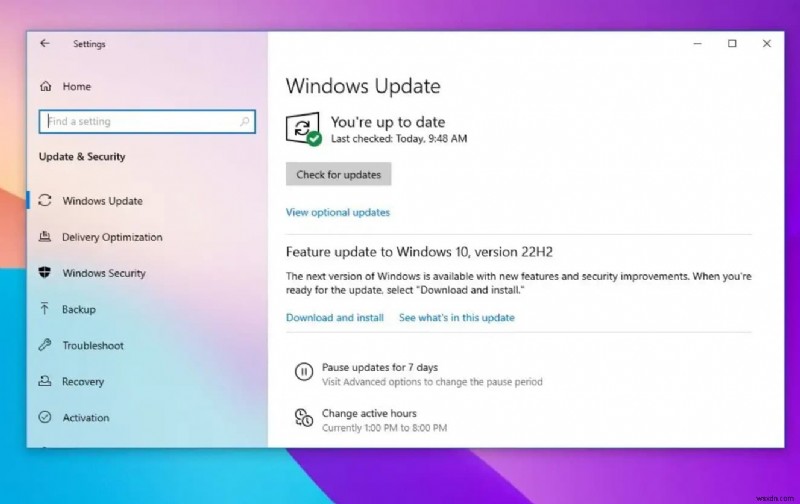
- 다운로드 프로세스가 완료될 때까지 기다립니다(인터넷 속도에 따라 다름).
- 다운로드 및 초기화가 완료되면 Windows에서 다시 시작하라는 메시지가 표시됩니다.
- 창 다시 시작을 클릭하고 시스템을 설치하고 최신 Windows 10 22H2 업데이트로 업그레이드합니다.
Windows 10 업데이트 도우미 다운로드
어떤 이유로든 시스템에서 최신 버전 22H2를 사용할 수 없거나 Windows 10 버전 22H2에 대한 기능 업데이트와 같은 문제가 다운로드가 중단되거나 다른 오류로 실패하는 경우. 공식 Windows 10 업데이트 도우미를 사용하여 Windows 10 버전 22H2 빌드 19045로 수동 업데이트해 보겠습니다.
- 먼저 공식 Microsoft Windows 10 다운로드 페이지를 방문하십시오.
- 지금 업데이트 버튼을 클릭하여 Windows 10 업데이트 지원 도구(Windows10Upgrade.exe ).
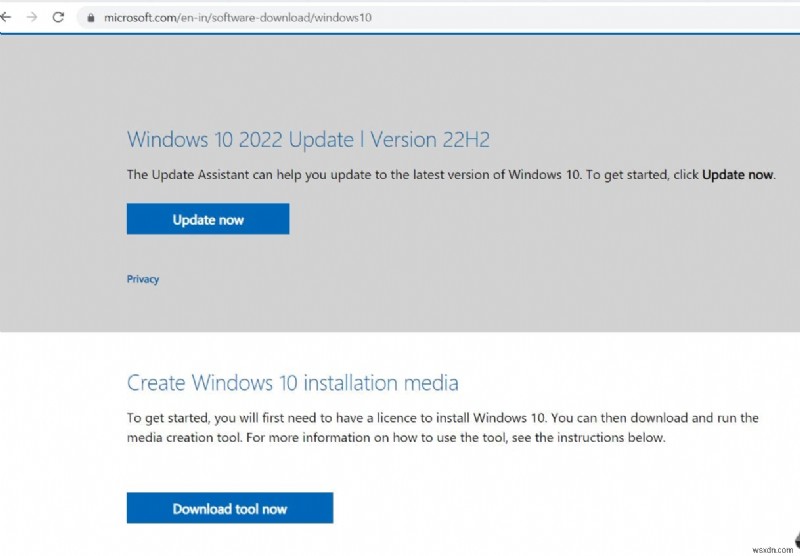
- Windows10Upgrade.exe를 마우스 오른쪽 버튼으로 클릭합니다. 관리자 권한으로 실행을 선택한 다음 지금 업데이트를 선택합니다.
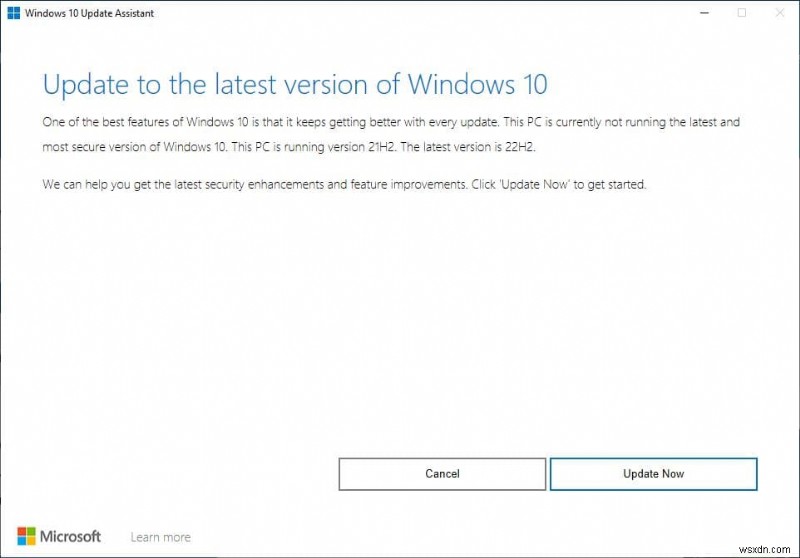
- 어시스턴트는 시스템 하드웨어 호환성에 대한 기본 검사를 수행합니다.
- PC가 Windows 10 2022 업데이트 설치를 위한 모든 요구 사항을 충족하는 경우 아래와 같은 화면이 표시됩니다.
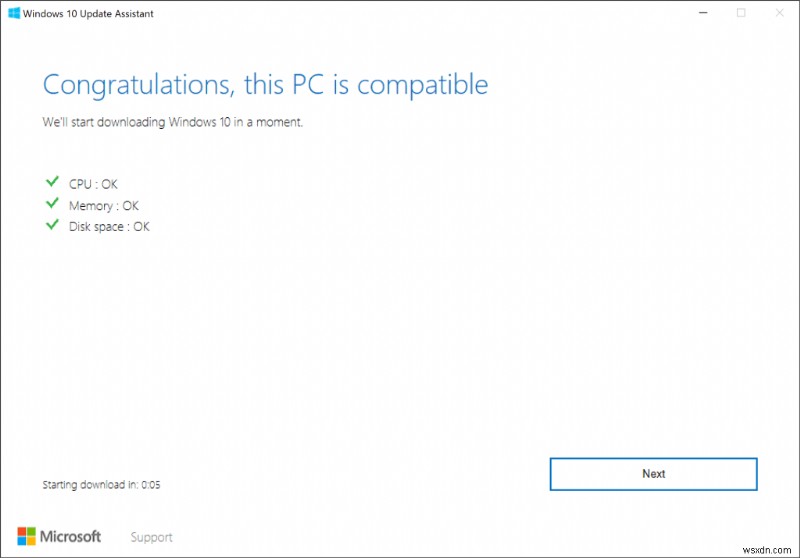
- 기기가 호환되는 경우 다음을 클릭합니다. 업그레이드 프로세스를 시작하려면 버튼을 누르십시오.
- 이렇게 하면 Microsoft 서버에서 업데이트 파일 다운로드가 시작됩니다.
- 인터넷 속도와 소요 시간에 따라 다릅니다.
참고: 이전 Windows 10 버전 1909 또는 1903에서 업그레이드하는 경우 이는 큰 업데이트입니다. 그리고 PC에 도착해야 하는 데이터가 많기 때문에 모든 것을 다운로드하는 데 시간이 걸립니다. 노트북이나 태블릿을 사용하는 경우 전원 코드가 연결되어 있는지 확인하세요.
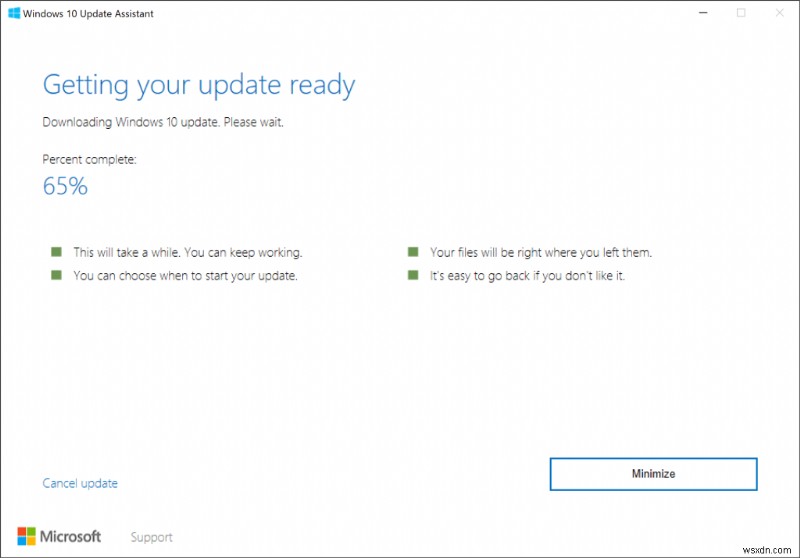
- 다운로드를 확인한 후 어시스턴트가 자동으로 업데이트 프로세스 준비를 시작합니다.
- 업데이트 다운로드가 완료되면 지침에 따라 PC를 다시 시작하고 설치 프로세스를 완료합니다.
- 어시스턴트가 30분 카운트다운 후 자동으로 컴퓨터를 다시 시작합니다.
- 오른쪽 하단의 '지금 다시 시작' 버튼을 클릭하여 즉시 시작하거나 왼쪽 하단의 '나중에 다시 시작' 링크를 클릭하여 지연할 수 있습니다.
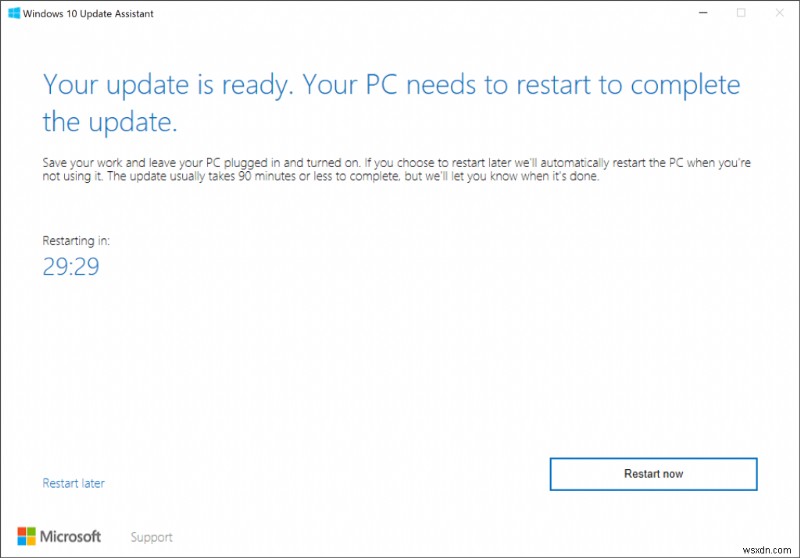
- Windows 10은 마지막 단계를 거쳐 업데이트 설치를 완료합니다.
- Windows 10 22H2 업데이트 설치가 계속되면 PC가 몇 번 재부팅될 수 있습니다. 종료될 때까지 기다리기만 하면 됩니다.
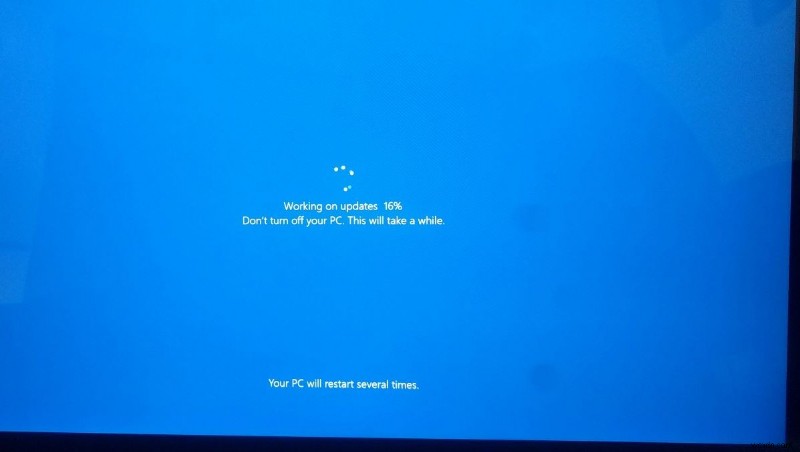
- 이러한 도구를 사용하는 전체 프로세스는 1시간 미만이 소요되지만 인터넷 속도와 시스템 구성에 따라 다릅니다.
- 이상입니다. 시스템에 Windows 10 2022 업데이트를 성공적으로 설치하신 것을 축하합니다.
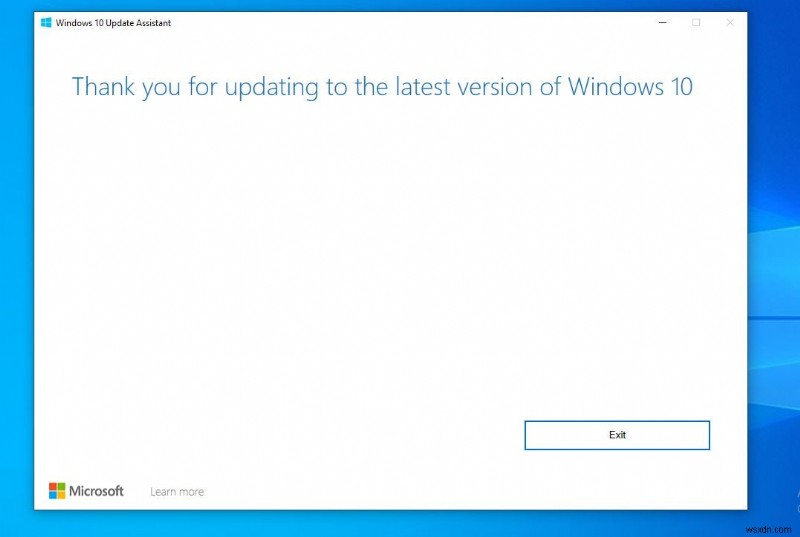
- 설정 -> 시스템 -> 정보”에서 동일한 내용을 확인하고 오른쪽에서 버전 필드를 찾을 수 있습니다.
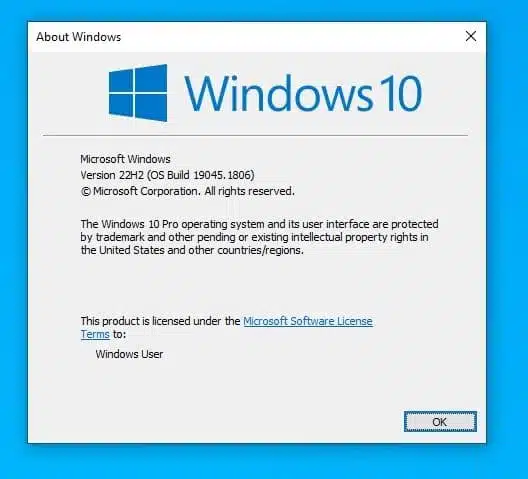
이상입니다. Windows 10 22H2 업그레이드 프로세스 중에 문제가 발생하면 알려주세요.
- Windows 10 업데이트가 동일한 업데이트를 반복해서 설치하는 문제 수정
- Microsoft Windows 10 운영 체제에 대한 전체 검토
- Spotify가 Windows 10에서 열리지 않거나 응답하지 않습니까? 문제를 해결하자
- 해결됨:마인크래프트가 실행되지 않거나 로딩 화면에서 멈춤 | 가이드
- 해결됨:음성 채널에 연결하거나 메시지를 보낼 때 Discord가 멈춤
